Поправяне на грешка с липса на xrnetserver.dll в Windows
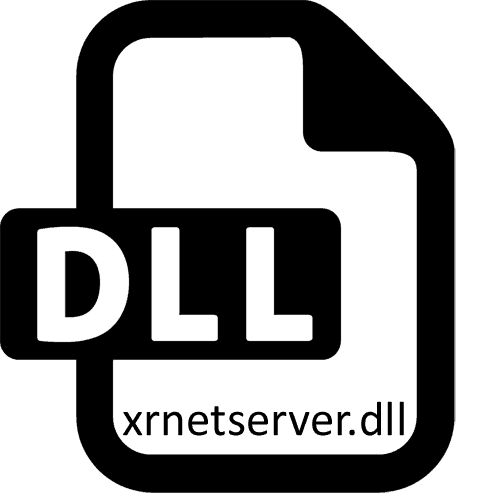
Незадължителна библиотека с добавки, наречена xrnetserver.dll, не присъства по подразбиране в никоя версия на операционната система Windows, тъй като е инсталирана заедно с една от частите на популярната игра STALKER. Оказва се, че потребителите срещат грешка, която известява за проблеми при стартиране, които са причинени от липсваща или повредена споменатия файл, само при опит за възпроизвеждане на това приложение. Следователно инструкциите, представени по-долу, ще бъдат фокусирани специално върху тези потребители и ние ще анализираме най-подробно три варианта за коригиране на тази неприятност.
съдържание
Ние поправяме грешката с липсата на xrnetserver.dll в Windows
Вероятността грешката с xrnetserver.dll да е била причинена от срив в операционната система е изключително малка, така че сега цялото внимание ще бъде насочено директно към играта STALKER и този единствен файл. Ще започнем с най-ефективния метод, а след това ще разгледаме алтернативните.
Метод 1: Инсталирайте отново играта с изключен антивирус
Сега повечето потребители, които искат да стартират някоя от частите на STALKER на своя компютър, го изтеглят главно от източници на трети страни и не ги купуват на търговски площи. Въпреки това дори лицензополучателите могат да се сблъскат с факта, че антивирусът по време на инсталирането на приложението ще блокира или автоматично изтрие файловете, включени в корена на софтуера. Поради това първо препоръчваме да изключите защитата, да изтриете съществуващата версия на играта и да я инсталирате отново, а след това да стартирате приложението и да проверите неговата ефективност. Подробни инструкции по всички тези теми можете да намерите в други статии на нашия уебсайт, като кликнете върху връзките по-долу.
Повече подробности:
Премахване на игри на компютър с Windows 10
Деинсталирайте игра на Steam
Деактивиране на антивирус
Инсталиране на игра от диск на компютър
Метод 2: Регистрирайте xrnetserver.dll в Windows
Възможно е, но изключително рядка ситуация е, че след като инсталира приложението, операционната система просто няма да види въпросния файл, защото няма да бъде регистрирана. Можете да потвърдите това само като се регистрирате ръчно с помощта на вградената конзолна програма.
- Отворете „Старт“ и стартирайте класическото приложение за команден ред от там като администратор.
- Използвайте
regsvr32 /u xrnetserver.dllда отмените регистрацията на библиотеката за включване. - Веднага след това въведете подобна команда, но с различен аргумент
regsvr32 /i xrnetserver.dll, като я активирате и чрез Enter . Това ще пререгистрира dll обекта в операционната система.
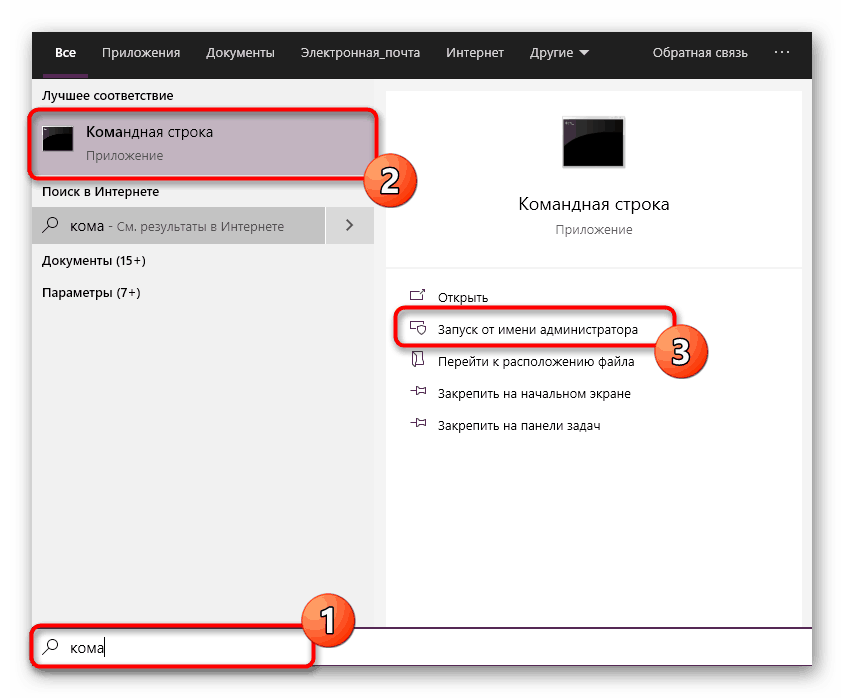
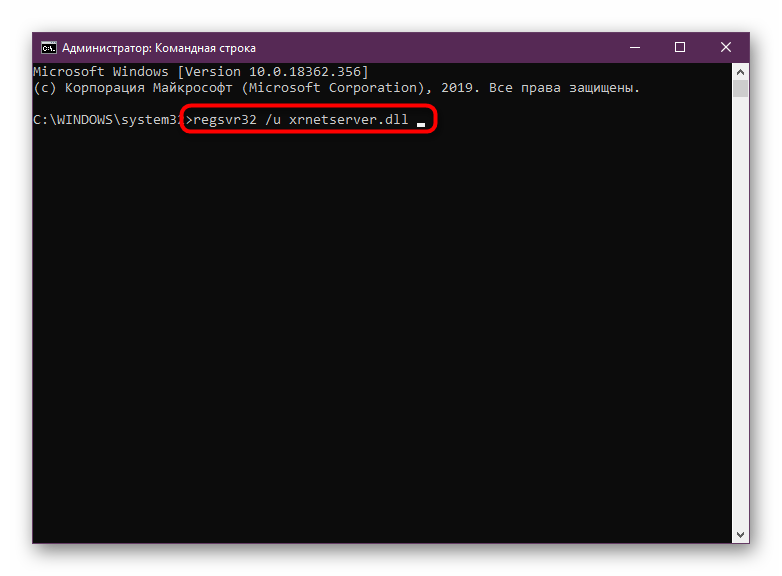

След приключване на тази операция продължете да опитате да стартирате играта, тъй като промените веднага ще влязат в сила. Ако проблемът наистина беше липсата на регистрация на файлове, не би трябвало да се стартират проблеми със стартирането на приложението.
Метод 3: Инсталиране на ръчен файл
Последният разгледан днес метод е да се получи DLL ръчно, както и да се премести допълнително в основната папка с играта. За съжаление по такива въпроси не можете да се доверите на всеки сайт или програма, която предоставя такива файлове. Затова препоръчваме да използвате само доказани опции. Една от тях е платена и ще бъде използвана от нас като пример.
- По-горе ще намерите линк към пълен преглед на програмата DLL-FILES.COM CLIENT. Там можете да се запознаете с неговата функционалност и веднага да продължите към покупката. Преди да започнете инструкцията, отбелязваме, че изтеглянето на файлове в този софтуер ще бъде достъпно само след закупуване на лиценз, така че няма смисъл да получавате пробна версия. След закупуване и инсталиране на софтуера, въведете xrnetserver.dll в търсенето и кликнете върху съответния бутон, за да започнете търсенето.
- В резултатите трябва да се показва само едно име. Ще видите, че самото име е подчертано в оранжево и е връзка. Кликнете върху него, за да отидете на страницата за изтегляне.
- DLL-FILES.COM CLIENT освобождава потребителите от ненужни проблеми, като автоматично избира най-новата поддържана версия на плъгин библиотеката. Следователно, просто трябва да кликнете върху бутона "Инсталиране" .
- След това ще се извърши инсталация в системната папка с останалите DLL файлове или ще можете сами да изберете оптималната директория за съхранение на xrnetserver.dll. Ако все още не сте закупили лицензен ключ, вместо прозореца за инсталиране, на екрана ще се появи надпис за необходимостта от закупуване на пълната версия.
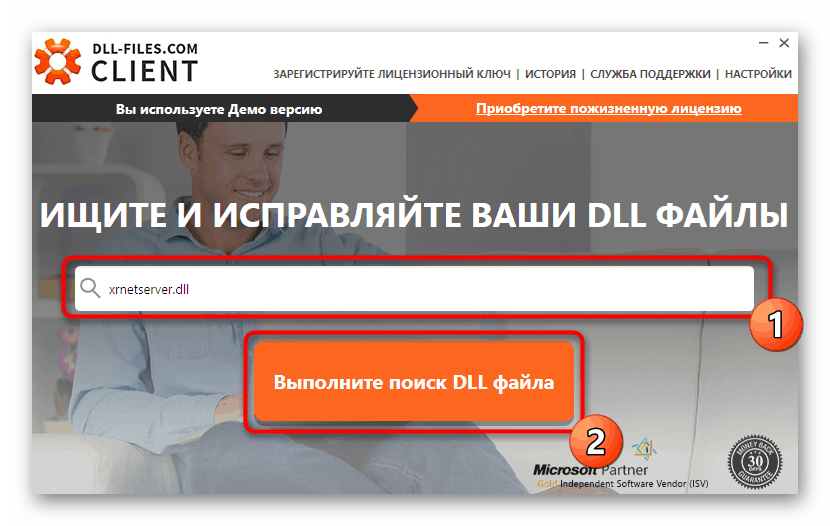
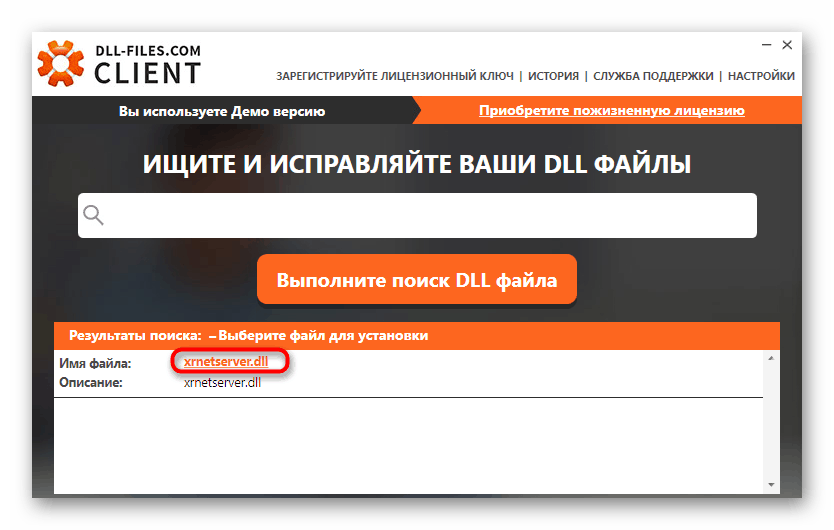
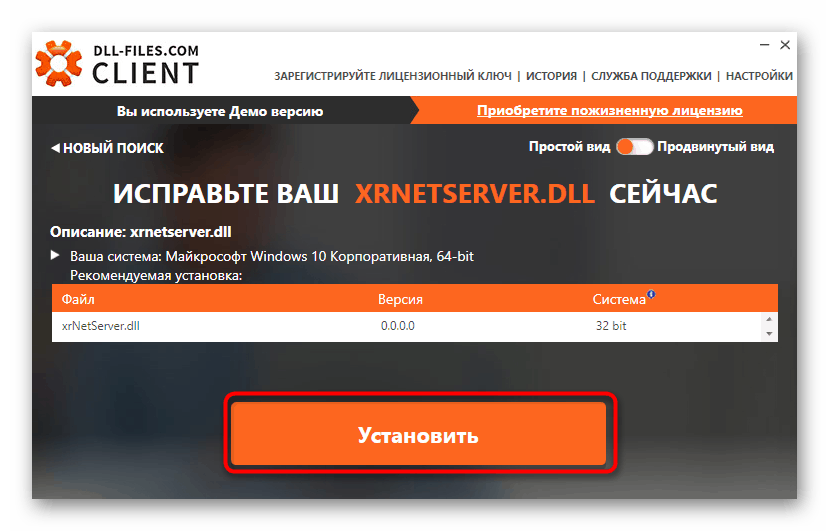
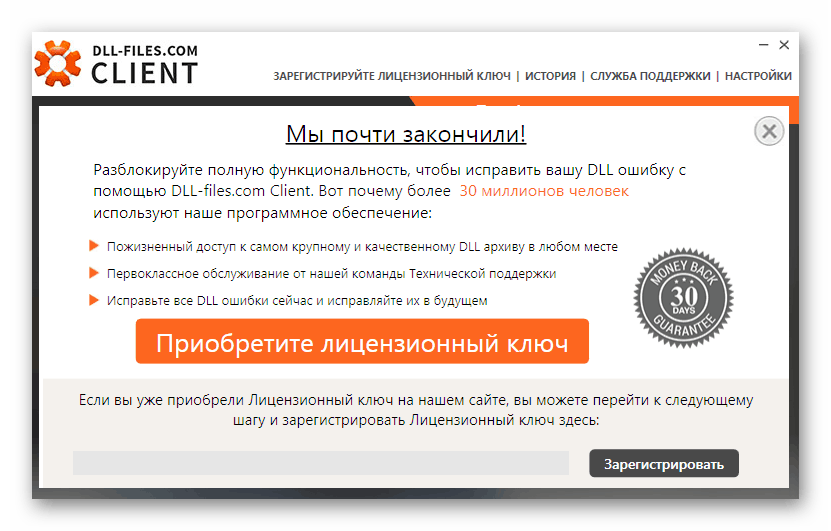
За съжаление е малко вероятно да намерите напълно работеща безплатна алтернатива на горната услуга. Това се дължи на факта, че в Интернет са се развили много измамни ресурси. Можем само да препоръчаме платен аналог и да покажем начин за инсталиране на съществуващ файл на носителя. Ще намерите подробни инструкции по тези теми в нашата отделна статия, като кликнете върху връзката по-долу.
Повече подробности: Как да инсталирате DLL в система Windows
Сега сте запознати с общия принцип за отстраняване на проблеми с отсъствието на xrnetserver.dll в системата, които се появяват при опит за стартиране на играта. Просто трябва да следвате инструкциите, дадени за да разрешите проблема възможно най-бързо и ефективно.